5 métodos efectivos para resolver el error de desajuste del índice de APC
Summary: Al igual que cualquier error BSOD, el error BSOD de Discordancia de índice de APC obliga a su computadora a fallar cada vez que aparece. También conocida como llamada a procedimiento asincrónico, es una función diseñada para ejecutarse fuera del programa principal cuando se cumplen ciertas condiciones. Muchos programas y software (controladores y aplicaciones de terceros) pueden provocar un bloqueo de BSOD causado por el error de desajuste de índice de APC. Un desencadenante bastante común del desajuste del índice APC BSOD es una cámara web con Skype. Otros usuarios informaron que se encontraron con una discrepancia en el índice BSOD APC se bloquea al jugar videojuegos o ejecutar otros programas que exigen recursos. En este artículo, explicaremos algunas de las mejores soluciones para el error de desajuste de índice de APC. Además, si encuentra algún problema de pérdida de datos, puede recurrir a Recuperación de datos de Bitwar for help.
Table of Contents
¿Qué es el error APC INDEX MISMATCH?
APC, abreviatura de Llamada a procedimiento asincrónico. is a function that is designed to be executed outside and separately from the main program when certain conditions are met. This is why BSOD crashes triggered by the APC index mismatch error will only occur after or during the boot process.
El error de desajuste del índice de APC generalmente indica que hay una incoherencia en la cantidad de procesos que ingresan a un área de operaciones donde se está ejecutando el programa y la cantidad de procesos que quedan. El propósito de un desajuste de índice APC El error es informarle que ningún software puede ejecutarse sin el riesgo de dañar el sistema, por lo que aparece el BSOD (pantalla azul de la muerte).
Si está luchando repetidamente con fallas de BSOD de desajuste de índice de APC, el siguiente contenido puede ayudar. Son una colección de métodos que otros usuarios en una situación similar han utilizado para resolver el problema. Utilice cada método en orden hasta que encuentre uno que funcione en su PC.
¿Cómo solucionar el error de excepción del servicio del sistema?
Método 1: actualice a la última versión de Windows 10
Si su computadora falla con la discordancia del índice de APC error al usar una cámara web a través de Skype en Windows 10, solucionarlo podría ser extremadamente fácil. Solo necesitará realizar todas las actualizaciones de Windows que están actualmente pendientes. Para actualizar su sistema operativo Windows 10 a la última versión, siga estos pasos:
Step 1: Press Tecla de Windows + R para abrir un cuadro Ejecutar.
Step 2: Type in ms-settings:windows update in the box and then press Enter para abrir Windows Update.
Step 3: Finally, click on Buscar actualizaciones y siga las instrucciones en pantalla para instalar todas las actualizaciones pendientes. Dependiendo de cuántas actualizaciones pendientes necesite la computadora, es posible que su computadora se reinicie varias veces.
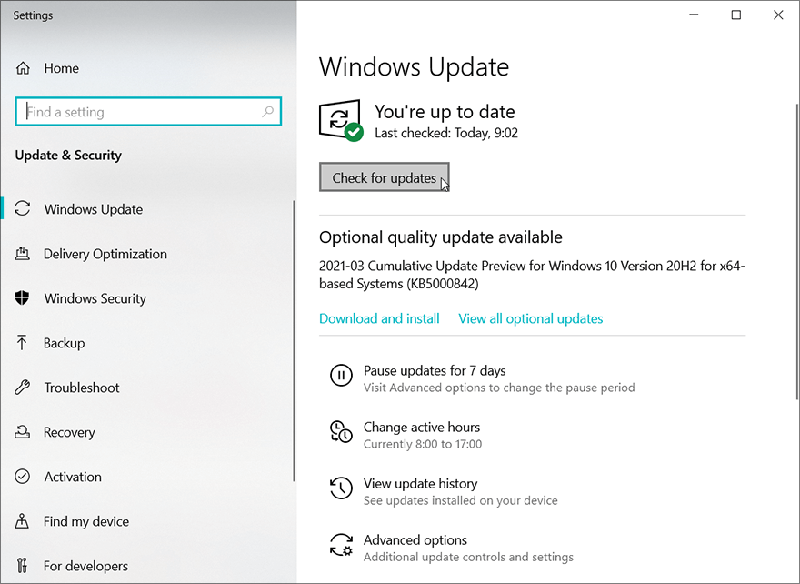
Método 2: reinstalar el controlador de función de audio de alta definición Realtek
Aparentemente, el error de desajuste de índice de APC puede ser provocado por un desactualizado o corrupto Controlador de función de audio de alta definición Realtek. Algunos usuarios que enfrentan una situación similar lograron evitar la discordancia del índice de APC se bloquea para que no vuelva a ocurrir al reinstalar el controlador.
Si el error de desajuste de índice de APC apunta hacia elRTKVHD64.SYS, visitar Página de descarga de Realtek para descargar la última versión del controlador Realtek High Definition Audio.
Una vez que se haya descargado el controlador, siga las instrucciones en pantalla para instalarlo en su sistema, luego reinicie su sistema para completar el proceso.
En el próximo inicio, verifique si el problema de BSOD está resuelto. Si aún persiste, consulte los otros métodos a continuación.
Método 3: uso del controlador de audio base de Windows
Si sospecha que el controlador de audio desencadena el problema, hay un método de reparación más que parece haber dado buenos resultados para muchos usuarios en un escenario similar. Resulta que ciertas computadoras portátiles se encontrarán con el error de desajuste de índice de APC cuando elAudiodg.exe se utiliza el archivo. Y algunos de ellos descubrieron que usar el Audio base de Windows conductor en lugar de Realtek Audio could make the BSOD crashes stop. Refer to the following instructions on how to do this:
Step 1: Press Windows key + R para abrir un cuadro Ejecutar. Luego, escriba devmgmt.msc and then press Enter to open Device Manager.
Step 2: In the Device Manager ventana, desplácese hacia abajo y luego expanda la Sound, video, and game controllers tree.
Step 3: Haga clic derecho enRealtek High Definition Audio and select Desinstalar dispositivo.
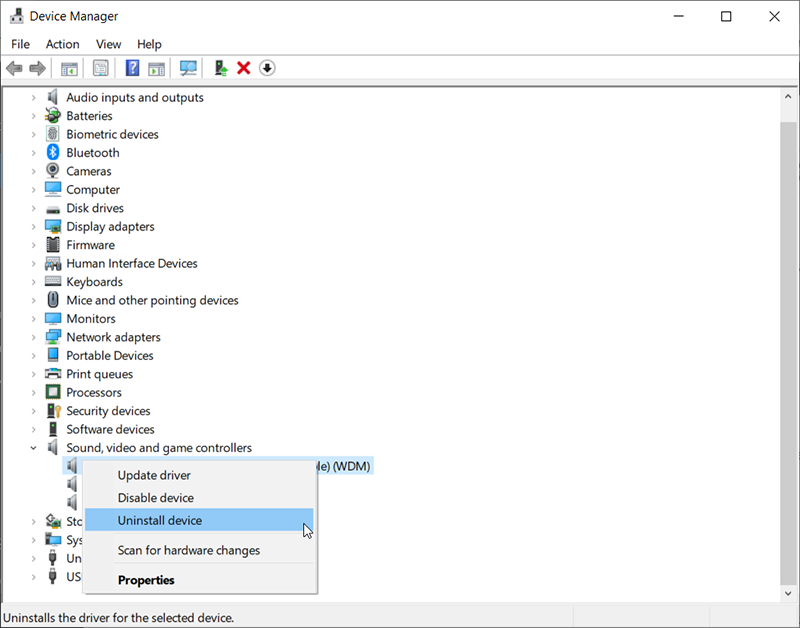
Step 4: Exit Device Manager and then press Windows key + Rpara abrir otro Run box. Type in appwiz.cpl and press Enter to open Programs and Features.
Step 5: En la ventana Programas y características, desplácese hacia abajo en la lista para encontrar Realtek High Definition controlador de audio. Haga clic derecho sobre él y elija Desinstalar. Siga las instrucciones en pantalla para eliminar el controlador Realtek de su PC.
Step 6: After the Realtek driver has been thoroughly uninstalled, restart your computer to configure Windows to use the Windows-based audio driver. At the nest startup, rerun Device Manager y compruebe si el controlador base de audio de Windows aparece en el árbol del controlador de sonido, video y juegos.
Step 7: Después de confirmar que el controlador de la base de audio de Windows está en su lugar, verifique si su computadora continúa recibiendo el error de desajuste de índice APC.
Método 4: asegúrese de que todos los controladores estén instalados correctamente
El desajuste del índice APC El error a veces es causado por hardware que no funciona bien porque no hay un controlador o no está instalado correctamente. También es posible que cierto hardware nuevo que haya instalado recientemente no sea compatible con su computadora, causando el error de desajuste de índice APC. Para excluir la posibilidad de que un controlador defectuoso cause el problema, debe asegurarse de que todos los dispositivos instalados utilicen los controladores adecuados. La forma más rápida de hacerlo es comprobar el Administrador de dispositivos. Consulte la siguiente guía para aprender cómo hacerlo:
Step 1: Press Tecla de Windows + R to open up a Run box. Type in devmgmt.msc and then press Enter abrirDevice Manager.
Step 2: En la ventana Administrador de dispositivos, desplácese por la lista de dispositivos y vea si puede detectar algún dispositivo etiquetado con un símbolo amarillo, que indica que el controlador debe actualizarse, es incompatible con el hardware o no está instalado correctamente.
Step 3: Haga clic con el botón derecho en los controladores que funcionan mal y haga clic en Update Driver.
Step 4: Compruebe si experimenta el mismo error de desajuste de índice de APC en el próximo inicio.
Método 5: desinstale el controlador Display Link (si corresponde)
Varios usuarios informaron que el Discrepancia de índice de APC El error ha desaparecido por completo después de desinstalar los controladores Display Link. DisplayLink puede ser un gran programa para usar si tiene la intención de usar un monitor adicional para aumentar la productividad. Sin embargo, hay muchos informes de problemas de incompatibilidad que podrían dar lugar a errores BSOD como la falta de coincidencia del índice APC. Consulte la siguiente guía para aprender cómo hacerlo:
Step 1: Press Tecla de Windows + R para abrir un cuadro Ejecutar. Luego, escriba appwiz.cpl and then press Enter to open Programs and Features.
Step 2: EnPrograms and Features, desplácese hacia abajo por la lista para buscar el software DisplayLink Core. Haga clic derecho sobre él, haga clic en Desinstalar y luego siga las instrucciones en pantalla para eliminarlo de su computadora.
Step 3: Una vez que se desinstale el software, visite este sitio web descargar Limpiador de instalación DisplayLink. Una vez completada la descarga, inicie el software para limpiar los archivos DisplayLink sobrantes y reinicie su computadora.
Método 6: Revertir a las frecuencias predeterminadas de RAM, CPU o GPU (si corresponde)
Este error de BSOD también puede ser causado por una pieza de hardware que funciona mal. En la mayoría de los casos, la inestabilidad entre los componentes de hardware se debe al overclocking. Si overclockeó las frecuencias de su CPU, RAM o GPU, es posible que deba volver a sus frecuencias predeterminadas y ver si experimenta lo mismo Discrepancia de índice de APC error. Si luego descubre que su computadora ya no falla después de que se hayan aplicado las frecuencias estándar, puede aumentar lentamente las frecuencias nuevamente (pero tenga en cuenta que no debe acercarse al límite anterior).
How to Recover Lost Files Using Bitwar Data Recovery
Aunque el artículo expone varias formas de resolver el error de desajuste del índice de APC, todavía existe una alta posibilidad de un problema de datos que no se puede abordar fácilmente. En este caso, puede recurrir a Bitwar Data Recovery software para obtener ayuda, que puede ayudarlo a recuperar diferentes tipos de archivos de datos, como documentos de audio, video o Word. Consulte los siguientes pasos para aprender cómo funciona como por arte de magia.
Step 1: Visit our official website to download Bitwar Data Recovery and then install it on your PC.
Step 2: Open the tool and select the drive where the missing files were stored and then click Next.

Step 3: Choose a scan mode in this phase. We would like to recommend Quick Scan, which is able to retrieve a healthy number of lost files. If it fails to work, you can re-run the tool and use Deep scan, which is more effective.

Step 4: Select the types of files you want to recover and click Next.

Step 5: Preview wanted files to check out their intactness. Select those files and click Recover.

Conclusion
If you encounter an APC index mismatch error, keep in mind that you had better check the What failed description on the blue screen, which allows you to do a little research on the internet and learn exactly what part of the system is malfunctioning. And in this way, you can solve it accordingly. We have explained several general solutions in this article that you can use in most cases. Besides, If you lose any unsaved data due to this error, you could try using Recuperación de datos de Bitwar to recover them.
Previous Article
[Solved]: IRQL_NOT_LESS_OR_EQUAL Error in Windows Resumen: al igual que cualquier error BSOD, el error BSOD de la falta de coincidencia del índice APC obliga a su computadora a fallar cada vez ...Next Article
7 Soluciones efectivas a la referencia por error de puntero Resumen: al igual que cualquier error BSOD, el error BSOD de la falta de coincidencia del índice APC obliga a su computadora a fallar cada vez ...
About Bitwar Data Recovery
3 Steps to get back 500+ kinds of deleted, formatted or lost documents, photos, videos, audios, archive files from various data loss scenarios.
Learn More
